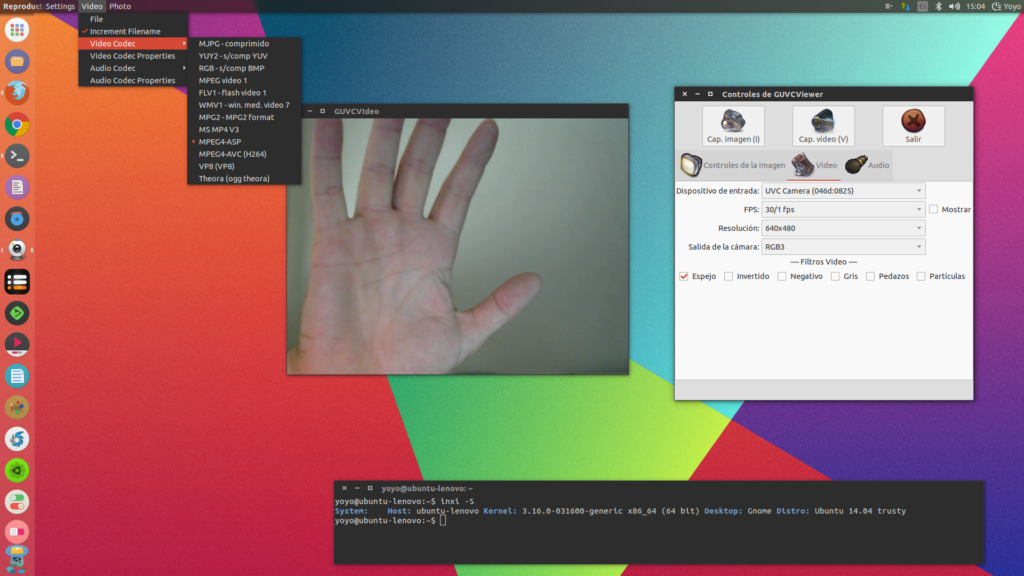Устанавливаем веб-камеру в Linux
Оригинал: Configuring your webcam to work under Linux
Автор: Bruce Byfield
Дата: 6 сентября 2007
Перевод: Александр Тарасов aka oioki
Дата перевода: 11 сентября 2007
Если вы хотите испытать ощущения пользователя ранних версий GNU/Linux, попробуйте настроить веб-камеру на своей системе. В отличие от большинства устройств, веб-камеры зачастую не устанавливаются автоматически. Более того, если вы устанавливаете принтер, то вы знаете, что искать решение нужно в пакете Common Unix Printing System ( CUPS ) и его интерфейсах. С веб-камерами дело иначе — успех вашей затеи зависит лишь от того, что вы найдете в интернете, и от ваших знаний модулей ядра и драйверов. Эти обстоятельства приводят к тому, что настройка веб-камеры звучит как вызов — однако если отнестись к делу с пониманием того, что вы делаете, достаточной степенью осторожности и, может быть, долей удачи, возможно установить веб-камеру менее чем за вечер.
Если ваша веб-камера внешняя, это будет наилучшей предпосылкой для ее успешной настройки. Существует множество сайтов для различных производителей и моделей, поиск вам в помощь. В большинстве случаев вы не найдете исчерпывающую информацию на сайте производителя. Вместо этого лучше идите на неофициальные сайты — они заполняются самими пользователями, поэтому содержат наиболее достоверные сведения и комментарии. Webcam HOWTO , составленный Говардом Шейном (Howard Shane), хотя и устарел на пару лет, но содержит несколько полезных ссылок. Если камера подключается по FireWire, попробуйте список цифровых камер IEEE1394 , поддерживаемый Дэмьеном Душампсом (Damien Douxchamps).
Особенно полезен сайт A Free World Мишеля Ксаарда (Michel Xhaard), чьи драйвера Spca5xx уже нашли путь к репозиториям основных дистрибутивов, включая Debian. Если ваша веб-камера есть в списке, а пакет драйверов в репозитории вашего дистрибутива, тогда ваши шансы велики, и камера может быть определена автоматически при установке пакета.
Но иногда придется повозиться, например, если у вас встроенная веб-камера (такое часто встречается у ноутбуков) и это не волновало вас на момент покупки компьютера, либо ваш дистрибутив не содержит пакетов с драйверами. В этих случаях настроить веб-камеру может помочь поиск в интернете конкретно по вашей модели компьютера.
Много информации о камере можно почерпнуть прямо с компьютера. Для этого есть несколько способов:
- Протестируйте камеру с помощью подходящей программы (см. ниже). Если заработает, тогда ваша камера напрямую поддерживается ядром. Этот случай редок на сегодняшний день.
- Используйте команду dmesg | more , чтобы узнать определена ли веб-камера при загрузке системы. Найдя упоминание о ней, попробуйте найти созвучный модуль ядра (опять же, можно попробовать угадать) в каталоге /lib/modules/ , конкретно в подкаталоге /usb , который зарыт в глубине файловой системы. Точное расположение подкаталога /usb зависит от дистрибутива. В Debian полный путь /lib/modules/kernel/build/drivers/usb , а в Fedora 7 — /lib/modules/kernel/kernel/drivers/usb .
- На сегодняшний день наиболее распространены USB-камеры. Для просмотра подключенных USB-устройств используйте консольную программу lsusb , либо графическую v4l2-tool (поищите ее в своем репозитории). Найдите камеру по ее имени (или попробуйте найти ее методом исключения, или вообще угадать) и запишите ей соответствующий 8-значный код (с двоеточием посередине) в последней колонке списка. Этот код определяет производителя и идентификатор продукта, который можно использовать при поиске драйвера в интернете. В программе v4l2-tool ввод этого идентификатора во вкладке Suggest Driver даже может дать вам название нужного драйвера. Вооружившись этой информацией, отправляйтесь в интернет за драйвером. Если найдете, загружайте и компилируйте его. В некоторых случаях вам придется сперва загрузить кое-какие зависимости. К примеру, драйвер для камеры Ricoh R5U870 требует наличия пакета поддержки динамических модулей ядра (Dynamic Kernel Module Support, DKMS).
В случае упомянутой Ricoh R5U870 включение DKMS означает, что драйвер может быть автоматически установлен, как только будет скомпилирован. Возможно, потребуется устанавливать драйвер как заплатку (patch) к ядру, хотя это больше относится к старым камерам. В большинстве случаев, если у вас получится скомпилировать драйвер, установить его (загрузить модуль ядра) можно будет командой modprobe имя_драйвера . Если вы найдете удачную конфигурацию и будете удовлетворены работой камеры, закрепите свой выбор добавлением имени драйвера в скрипт /etc/modules или строки modprobe имя_драйвера в /etc/rc.d/rc.local . Тогда ваш драйвер будет загружаться при запуске системы.
Тестирование
Если вы дошли досюда, значит, все самое сложное позади, но вас еще могут подстерегать некоторые трудности. В зависимости от дистрибутива, вам может потребоваться создать с помощью команды addgroup новую группу пользователей video и поместить свои учетные записи в нее, чтобы все пользователи смогли пользоваться веб-камерой. Вдобавок нужно проверить работу камеры с помощью нескольких программ, таких как CamStream , Ekiga и Kopete — некоторые могут не работать с вашей камерой. Попробуйте обновить эти программы, иногда это может решить проблему.
Если для установки драйвера веб-камеры вы использовали DKSM, то после установки проверьте, что все остальное у вас работает (к примеру, у меня перестала работать беспроводная сетевая карта, включенная с помощью Ndiswrapper ). Эта проблема может остаться «висеть» даже при перезагрузке, однако при выключении компьютера и повторном включении проблема исчезает. Если же и это не помогло, попробуйте удалить остановившееся устройство и установить его заново.
Заключение
Бесспорно, эта статья лишь отправная точка. В завершение хочу отметить, что многие камеры из вышеупомянутого списка являются результатом ребрендинга других камер, или наоборот, их выпускают под новыми названиями. Вполне возможны случаи, когда устройства, которые называются и выглядят одинаково, но совершенно различаются внутренне.
Производители веб-камер, как и производители других устройств, совершенно не заинтересованы в выпуске драйверов для GNU/Linux. Таким образом, подавляющее большинство драйверов веб-камер для GNU/Linux — результат обратной разработки драйверов разработчиками-энтузиастами, многие из которых никогда не задумывались о стандартизации результатов своей работы.
По этим причинам, я старался избегать конкретики. Проблема не в том, что настройка веб-камера сложна (вовсе нет), проблема в том, что информацию приходится собирать по крупицам. Надеюсь, эта статья поможет вам в этом нелегком деле.
Источник
Настройка Веб-камеры в Линукс
За последние несколько лет стоимость функциональности операционной системы Linux не сократилась, а даже выросла. Хорошая аппаратная поддержка — одна из последних вещей, которых Linux не хватает по сравнению с другими операционными системами. На самом деле это не ошибка сообщества Linux. Производители оборудования виноваты в том, что они не поддерживают свое собственное оборудование в операционных системах, отличных от проприетарных.
Разработчики сообщества Linux на самом деле делают чудеса с поддержкой аппаратного обеспечения, и я благодарю их за проделанную большую работу. Поддержка веб-камеры была когда-то скрытой в списке оборудования, поддерживаемого Linux. Но сегодня у нас есть видеозахват Video4Linux, поддерживаемый драйверами веб-камеры UVC и GSPCA, и большинство веб-камер успешно работают на наших Linux-ПК.
Это может быть очень запутанным для тех, кто только что установил Ubuntu, чтобы обнаружить, что его веб-камера работает, но что он не контролирует такие параметры, как яркость, контрастность, автоэкспозиция и т. д. Типичный пользователь собственной операционной системы использовал бы элементы управления, для настройки этих настроек. Но мы не отстаем от продвинутых разработчиков, потому что сообщество Linux предоставляет средства для управления нашими веб-камерами.
Позвольте мне представить приложения, которые я использую на своем компьютере Ubuntu с помощью Logitech E3500, Logitech E2500 и многих других веб-камер без названия, чтобы настроить их видео и другие настройки.
Настройка Веб-камеры в Linux
Как вы поняли, в этой статье мы поговорим про настройку веб-камеры в дистрибутивах Linux. Настройка Веб-камеры в Linux является очень простой и сейчас мы расскажем вам как это сделать, самым простым способом. Если у вас возникнут какие-то вопросы — пишите их в форме для комментариев. Мы обязательно подскажем вам, что и как нужно сделать еще более детально.
Сначала есть инструмент Gtk-v4l. Это в основном панель управления для веб-камеры и имеет все настройки, которые драйверы веб-камеры для других операционных систем обеспечивают для вашего веб-камеры Video4Linux.
Работа с веб-камерой в Linux
Также стоит отметить, что драйвера этих программ поддерживают таких производителей как:
- Samsung
- Genius
- Sony
- Tevion
- Trust
- MediaForte
- Micro Innovations
- Hercules
- Jenoptik
- Typhoon
- а также огромное количество других производителей.
Gtk-v4l не находится в репозиториях Ubuntu 17.10, поэтому вы должны добавить свой репозиторий в список источников. Вот команды для этого:
Второе приложение, которое я использую, называется Guvcview, и это что-то вроде Gtk-v4l plus Cheese. Вы можете управлять своими веб-камерами, записывать снимки, видео и многое другое. Guvcview, как Gtk-v4l, не находится в репозитории Ubuntu 17.10, поэтому вы должны сначала добавить его репозиторий для его установки:
На скриншоте выше вы можете увидеть пользовательский интерфейс Guvcview.
Я думаю, что эти два приложения — это средний пользователь, который должен контролировать свои веб-камеры в операционной системе Ubuntu Linux, вы согласны? если вы не являетесь средним пользователем и хотите управлять веб-камерой с помощью CLI с терминала, вы можете найти больше информации на нашем сайте.
Выводы
Настройка Веб-камеры в Linux является очень простой в любой современной версии Ubuntu. Мы рассказали вам про самые лучшие программы, которые являются очень удобными даже для новичка.
Если статья была для вас интересной, то поделитесь ссылкой на нее в своих социальных сетях. Это очень поможет в развитии нашего сообщества.
Если вы нашли ошибку, пожалуйста, выделите фрагмент текста и нажмите Ctrl+Enter.
Источник
Как установить и настроить веб-камеру в Linux?
в Linux 15.06.2019 0 159 Просмотров
Установка, настройка и запуск веб-камеры в Linux могут быть достаточно простым процессом или довольно сложной процедурой. Существует несколько шагов, которые необходимо предпринять для упрощения установки, и у каждой веб-камеры и настройки компьютера будут свои особенности и потенциальные проблемы. Проще говоря, есть три основных шага для запуска веб-камеры в Linux. Сначала определите, обнаружена ли веб-камера при подключении, и укажите её точное имя, распознаваемое компьютером. Во-вторых, установите драйверы, необходимые для работы веб-камеры. В-третьих, установите и настройте любое дополнительное программное обеспечение, необходимое или желаемое для работы веб-камеры. Если веб-камера совместима с классом USB-видео (UVC), процесс может быть довольно простым.
Прежде чем пытаться установить веб-камеру в Linux, необходимо убедиться, что предоставлены привилегии root. Чтобы узнать имя подключенной USB-камеры, используйте «lsusb» для просмотра списка всех распознанных USB-устройств. Далее следует часто сложная задача поиска, компиляции и установки драйверов. Драйверы обычно доступны в ядре в виде загружаемого или компилируемого модуля или в виде упакованного двоичного драйвера.
Чтобы определить, включен ли необходимый драйвер в ядре, используйте «dmesg» для просмотра списка загрузок при загрузке драйвера. Если здесь драйвер не указан, но имя модуля известно, для поиска загружаемого модуля может использоваться команда «find». Если драйвер не находится в ядре, а имя неизвестно, можно получить список всех доступных модулей, запустив «ls -R /lib/module/’uname -r’/kernel», где «uname» заменяется версией ядра компьютера.
Как только имя модуля будет определено, при запуске команды «lsmod» будут перечислены все загруженные модули. Если Вам повезёт, модуль драйвера будет загружен, но если нет, используйте команду «modprobe» для попытки загрузки модуля вручную. В некоторых случаях ничего из вышеперечисленного не является успешным, и для запуска веб-камеры требуется исправление ядра или перекомпилированное ядро. На веб-сайте производителя камеры может содержаться дополнительная информация и документация для помощи в установке драйвера.
В зависимости от настроек компьютера, камеры и версии программного обеспечения может потребоваться включить узел видеоустройств для доступа к веб-камере в Linux. Используйте скрипт «MAKEDEV», если узел видеоустройства ещё не существует. Выполните поиск устройств либо через файловый менеджер, либо проверьте, что он загружается при загрузке, чтобы убедиться, что оно уже есть или его нужно создать.
Теперь, когда драйвер установлен, а узел видеоустройства установлен, пришло время установить и настроить любое требуемое или желаемое программное обеспечение. Существует ряд программ, облегчающих работу веб-камеры в Linux. Существуют различные программы захвата кадров или захвата изображений, которые можно установить и использовать из командной строки. Могут также использоваться программы с графическим интерфейсом пользователя (GUI), которые обеспечивают дополнительную функциональность, такую как видеоконференция.
Источник
Web камера в Linux — как проверить?
В отличии от современных планшетов, в которые web-камера, как правило, встроена и такое у планшетов является нормой, на стационарном компьютере web камеры нет, да и на ноутбуках они не всегда есть.
Поэтому по умолчанию во многих версиях Linux не установлен изначально софт для работы с web-камерой. Но эта проблема легко решается, Web камера в Linux может работать на УРА.
Существует USB-стандарт UVC (USB Video Class), определяющий потоковое видео и делающий применение Web-камер столь же простым как использование носителей флеш-USB и жестких дисков, позволяя одному драйверу работать с разными Web-камерами.
Таким образом в Ubuntu автоматически функционирует большинство Web-камер (если только не все).
Быстрый способ убедиться в работоспособности вашей Web-камеры — установить и запустить программу Cheese, выбрав в меню команды Приложения | Стандартные | Терминал (Applications | Accessories | Terminal) и введя строки:
После запуска программа будет выглядеть так:
Команда в первой строке установит программу (и запросит у вас ваш пароль в Ubuntu), а вторая (которую вы должны выполнить, когда завершится установка) запустит программу для Web-камеры и выведет на экран окно, подобное показан.
Когда вы убедитесь, что ваша Web-камера работает, можно закрыть программу Cheese, но имеет смысл сохранить ее на вашем компьютере, потому что это отличная утилита для записи видео и получения фотографий.
Программа проста в установке и с ней легко разобраться. Но если у вас не что-то не получится, то пишите в комментариях, помогу чем могу!
Установка USB камеры в Linux Ubuntu
Источник